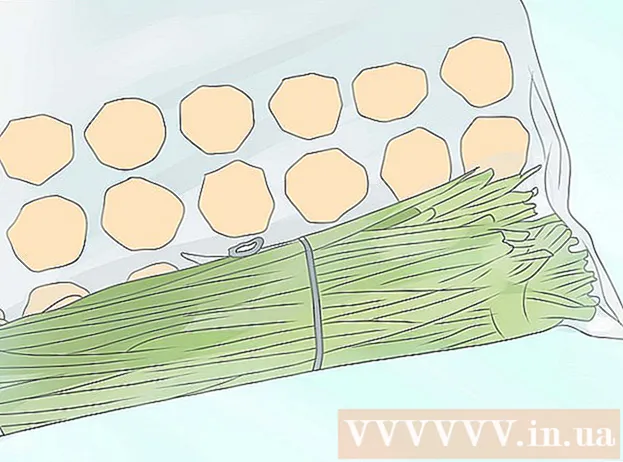Autor:
Sara Rhodes
Loomise Kuupäev:
13 Veebruar 2021
Värskenduse Kuupäev:
1 Juuli 2024

Sisu
- Sammud
- Meetod 1/3: desinstallige programmi menüüst
- Meetod 2/3: desinstallige "Synaptic Package Manageri" kaudu
- Meetod 3/3: kustutamine terminali kaudu
Operatsioonisüsteem Linux Mint pakub tuhandeid erinevaid programme ja rakendusi. Aga mis siis, kui soovite ühe rakenduse desinstallida? Loe edasi!
Sammud
Meetod 1/3: desinstallige programmi menüüst
 1 Klõpsake "Menüü". Liikuge rakendusele, mille soovite desinstallida. Paremklõpsake soovimatut programmi ja valige Desinstalli.
1 Klõpsake "Menüü". Liikuge rakendusele, mille soovite desinstallida. Paremklõpsake soovimatut programmi ja valige Desinstalli.  2 Sisestage oma parool ja klõpsake "Kinnita".
2 Sisestage oma parool ja klõpsake "Kinnita". 3 Vaadake sõnumeid, mis ütlevad: "Järgmised rakendused eemaldatakse." Klõpsake nuppu Eemalda.
3 Vaadake sõnumeid, mis ütlevad: "Järgmised rakendused eemaldatakse." Klõpsake nuppu Eemalda.  4 Oodake, kuni programm desinstallitakse. See võib võtta aega. Seejärel kaob desinstallimisaken.
4 Oodake, kuni programm desinstallitakse. See võib võtta aega. Seejärel kaob desinstallimisaken.
Meetod 2/3: desinstallige "Synaptic Package Manageri" kaudu
 1 Avage "Synaptic Package Manager". Valige "Menüü" ja klõpsake "Paketihaldur", seejärel sisestage parool.
1 Avage "Synaptic Package Manager". Valige "Menüü" ja klõpsake "Paketihaldur", seejärel sisestage parool.  2 Sisestage kiirfiltrisse eemaldatava tarkvara nimi.
2 Sisestage kiirfiltrisse eemaldatava tarkvara nimi. 3 Paremklõpsake programmi ja valige "Märgi eemaldamiseks".
3 Paremklõpsake programmi ja valige "Märgi eemaldamiseks". 4 Klõpsake nuppu Rakenda.
4 Klõpsake nuppu Rakenda. 5 Kontrollige loendit. See on viimane võimalus näha märgistatud programmide loendit enne nende kustutamist. Klõpsake nuppu Rakenda.
5 Kontrollige loendit. See on viimane võimalus näha märgistatud programmide loendit enne nende kustutamist. Klõpsake nuppu Rakenda.  6 Oodake, kuni programm desinstallitakse. See võib võtta aega.
6 Oodake, kuni programm desinstallitakse. See võib võtta aega.  7 Sulge aken.
7 Sulge aken.
Meetod 3/3: kustutamine terminali kaudu
 1 Avage terminal, vajutades klahvikombinatsiooni CTRL + ALT + T.
1 Avage terminal, vajutades klahvikombinatsiooni CTRL + ALT + T. 2 Kopeerige järgmine käsk: sudo apt-get eemalda külmutatud mull
2 Kopeerige järgmine käsk: sudo apt-get eemalda külmutatud mull  3 Vajutage "Enter" ja sisestage parool.
3 Vajutage "Enter" ja sisestage parool. 4 Vaadake lisateavet terminaliaknast!
4 Vaadake lisateavet terminaliaknast!- Näide: Järgmised paketid installiti automaatselt ja neid pole enam vaja.
 5 Kasutage nende eemaldamiseks käsku „apt-get autoremove”. Käsk „automaatne eemaldamine” on kõige tõhusam. Jätkamiseks sisestage "Y" ja vajutage "Enter".
5 Kasutage nende eemaldamiseks käsku „apt-get autoremove”. Käsk „automaatne eemaldamine” on kõige tõhusam. Jätkamiseks sisestage "Y" ja vajutage "Enter".